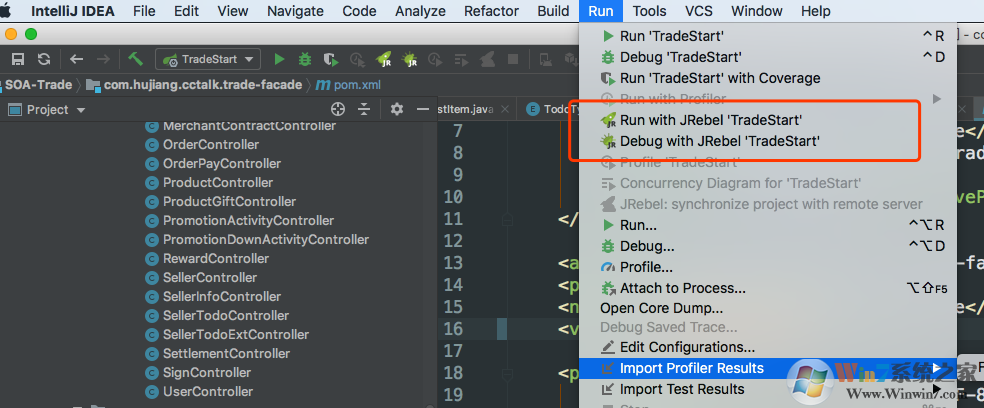JRebel是一款JVM插件,目前对于idea热部署最好的解决方案就是安装JRebel插件。,它使得Java代码修改后不用重启系统,立即生效。IDEA上原生是不支持热部署的,一般更新了 Java 文件后要手动重启 Tomcat 服务器,才能生效,浪费时间浪费生命。

jrebel 7.0.7离线安装包下载。jrebel,一款功能非一般强大的eclipse插件,由于jrebel是需要收费的,所以小编特意把破解文件奉上!有需要的点击下载看看!
jrebel使用说明:
配置Eclipse
(1)、Eclipse中配置 window->preference->tomcat->JVM Settings,加入以下参数
-Drebel.spring_plugin=true 支持spring框架
-Drebel.aspectj_plugin=true 支持aspectj
-Drebel.struts2_plugin=true 支持strut2
-javaagent:D:/jrebel.jar 这里自行修改jrebel.jar正确的路径
-Drebel.dirs=F:/project/test/WebContent/WEB-INF/classes,F:/Project/test/WebContent
-Dmyproject.root=D:/project/operamasks/workspaces/xxxx -Drebel.disable_update=true
-noverify
[(-javaagent 下载的jrebel.jar的路径,-Drebel.dirsc 项目的class文件的路径, -Dmyproject.root的值表示当前的需要热部署的工程路径)]
安装JRebel Eclipse 插件
如果要离线下载的话,可以通过下载离线包的方式进行
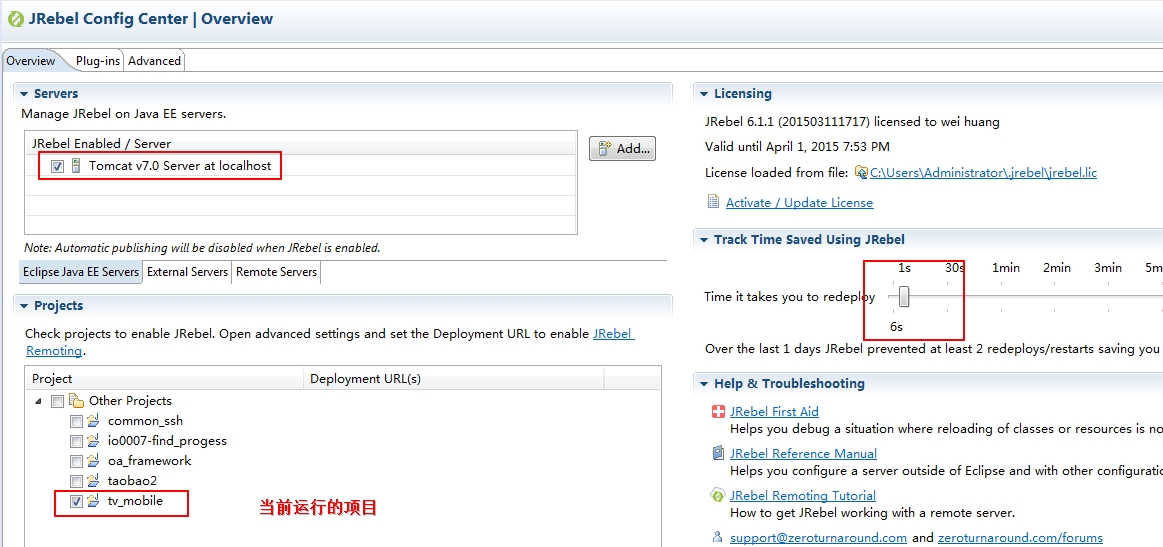
配置完上面后,还需要关闭tomcat的应用程序的reloadable设置
" docbase="D:/project" ="">
JReble log
如果你想选中Enable debug logging ,需要配置日志信息。点击Lauch JRebel Agent Settings ,可以选中Show JRebel message in standard output(在控制台输出打印),并且Log to file并且输出到日志文件中。 如果不设置日志路径,则可能会提示找不到日志的信息。点击Open JRebel agent,查看jrebel.properties,jrebel.info目录。
安装激活完毕后,下面就可以愉快的玩耍了,激活后,菜单中会出现下面的,你就可以通过JRebel启动你的项目,这样你修改完Java代码后,就可以通过快捷键 Ctrl+shift+F9 而不再需要重启站点这样繁琐浪费时间的操作了。
用JRebel 热启动界面: